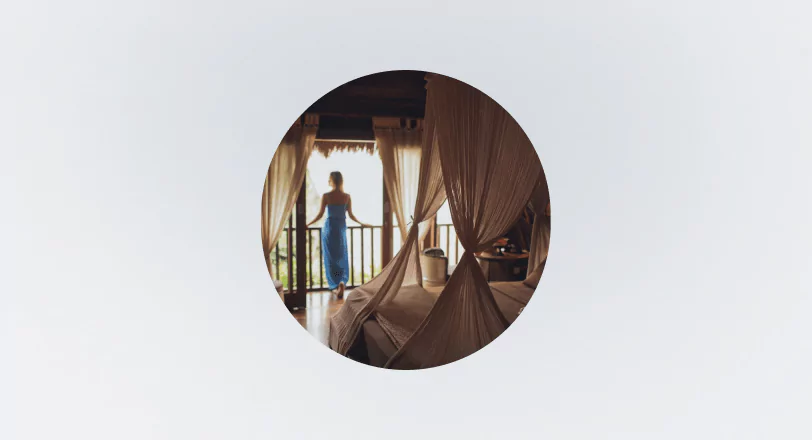Google Maps es una herramienta increíblemente útil para planificar viajes. No solo te permite ver un mapa de tu destino, sino que también proporciona información detallada sobre áreas y atracciones específicas.
En esta guía, le mostraremos cómo usar Google Maps para crear un itinerario de viaje completo. Te mostraremos los pasos necesarios para crear un mapa personalizado, añadir destinos y atracciones, y mucho más. ¡Empecemos!
¿Qué es un itinerario de viaje?
Si alguna vez has hecho un viaje largo, sabes que una de las cosas más importantes es planificar tu itinerario. Tienes que saber a dónde vas y cómo llegar, o de lo contrario acabarás perdiendo mucho tiempo.

Un itinerario de viaje es un plan detallado de todo el viaje. Incluye todos los lugares que visitarás, qué actividades lo que harás en cada ubicación, cuánto tiempo te quedarás en cada lugar y más.
Así como un mapa es esencial para un viaje por carretera, un itinerario de viaje es esencial para unas vacaciones. Al trazar cada paso del viaje con antelación, los viajeros pueden evitar perderse, perderse puntos de referencia importantes y tomar giros equivocados.
Del mismo modo, un itinerario de viaje ayuda a garantizar que los viajeros aprovechen al máximo su tiempo al planificar actividades, atracciones y opciones gastronómicas.
Al tomarse el tiempo para crear un itinerario detallado, los viajeros pueden evitar perder tiempo en vacaciones y, en cambio, pueden centrarse en crear recuerdos duraderos.
¿Qué hace que un itinerario sea bueno?
Cuando se trata de planificar un viaje, hay muchos factores diferentes a tener en cuenta. Entonces, ¿qué es lo que hace que un itinerario sea bueno? Estos son algunos consejos que debes tener en cuenta:
Asegúrate de que sea realista.
Recuerda que no puedes hacerlo todo en un solo viaje. Por lo tanto, siéntese y determine cuáles son sus prioridades y, a continuación, planifique su itinerario en consecuencia. No intentes empacar demasiado en un día o una semana. Acabarás sintiéndote abrumado y estresado.
Sé flexible.
Si bien es importante tener un plan, también debes estar dispuesto a ajustarlo según sea necesario. Si descubres que no te estás divirtiendo o que algo no funciona de la manera que esperabas, no dudes en hacer cambios sobre la marcha. Después de todo, ¡se supone que es una experiencia divertida!
Haga su investigación.
Antes de finalizar su itinerario, tómese un tiempo para investigar múltiples ubicaciones disponible para ti. Lea reseñas en línea y testimonios, hable con amigos y familiares que hayan estado allí anteriormente y consulte las guías de viaje. Esto te ayudará a asegurarte de que estás tomando las mejores decisiones para tu viaje.
Además, asegúrate de incluir la información de tu vuelo, los planes de respaldo y otra información importante.
¡Diviértete!
En última instancia, el mejor itinerario es el que TÚ disfrutas. Así que, sigue adelante y planifica algo que te parezca divertido y emocionante. No importa si es «tradicional» u «original». Si suena como algo que disfrutarás, ¡adelante!
Crea tu itinerario de viaje perfecto con Google Maps
La planificación del itinerario puede ser muy divertida, pero también es uno de los procesos más abrumadores. Hay muchas cosas diferentes en las que pensar al hacer realidad tu próxima gran aventura: ¿dónde debo alojarme? ¿Cuántos días, qué medio de transporte debo tomar?
¡A veces parece imposible! Por eso estamos repasando una herramienta poco valorada que hace que todo este proceso sea más fácil y agradable que nunca: Google Maps.

La mejor parte es que es gratis, accesible para cualquier persona que tenga una computadora y un teléfono inteligente, y es fácil de usar una vez que conozca los conceptos básicos.
Ya sea que quieras utilizar esta herramienta como planificador de itinerarios de vacaciones, planificador de rutas de viaje en un viaje por carretera o simplemente como una forma de guardar ideas para una futura aventura, Google Maps es tu mejor amigo para planificar tu próximo viaje.
Crea tu primer mapa de Google
¡Crear tu propio mapa de Google es fácil y solo lleva unos minutos!
Para empezar, abre Google Maps o visita esta página eslabón e inicia sesión en tu cuenta de Google. A continuación, haz clic en el menú de hamburguesas de la esquina superior izquierda y selecciona «Tus sitios» en el menú desplegable.

Ahora, probablemente se esté preguntando cómo crear su propio mapa. Bueno, ¡es fácil! Simplemente haga clic en el botón «Crear mapa» en la pantalla de Google Maps.

Por último, haga clic en el icono de tres puntos situado junto a «Mapa sin título» y asigne un nombre y una descripción al mapa. ¡Listo, ya está todo listo!

Selecciona categorías para tu itinerario de Google
Un viaje bien planificado comienza con un esquema sólido, que incluye dividir el destino deseado en categorías. Esto te ayudará a concentrar tu inspiración y a crear un itinerario realista.
De esta manera, puedes recopilar tu inspiración más fácilmente y codificar por colores cada elemento a medida que lo ingresas, en lugar de organizarlo más adelante.
Luego, reúne todos los diferentes lugares a los que quieres ir en tu viaje. ¿Estás buscando una escapada urbana o unas vacaciones en la playa? ¿Quieres ir a un lugar exótico o visitar un destino turístico conocido? Tus intereses deben influir en las categorías que tú y tus compañeros de viaje elijan para cualquier mapa.
En Google Maps, estos son algunos ejemplos de categorías que puedes usar:
- Sitios y atracciones
- Hoteles
- Spots fotográficos
- Pueblos
- Compras
- Comida y bebida
Sin embargo, recuerda que Google Maps solo permite 10 capas por mapa, así que limita también tus categorías a 10.
Para agregar tus categorías, haz clic en «Agregar capa» y luego nombra esa nueva «Capa sin título» con la categoría que elijas.

Añade tus destinos imperdibles a tu mapa
Una vez que tengas una idea del tipo de viaje que quieres realizar, comienza a buscar inspiración para tu destino. Consulta los blogs de viajes, las reseñas de Google, los foros de Pinterest y las cuentas de Instagram para obtener ideas sobre cosas que ver y hacer. Cuando tengas una lista de los lugares que te interesen, agrégalos a tu mapa.
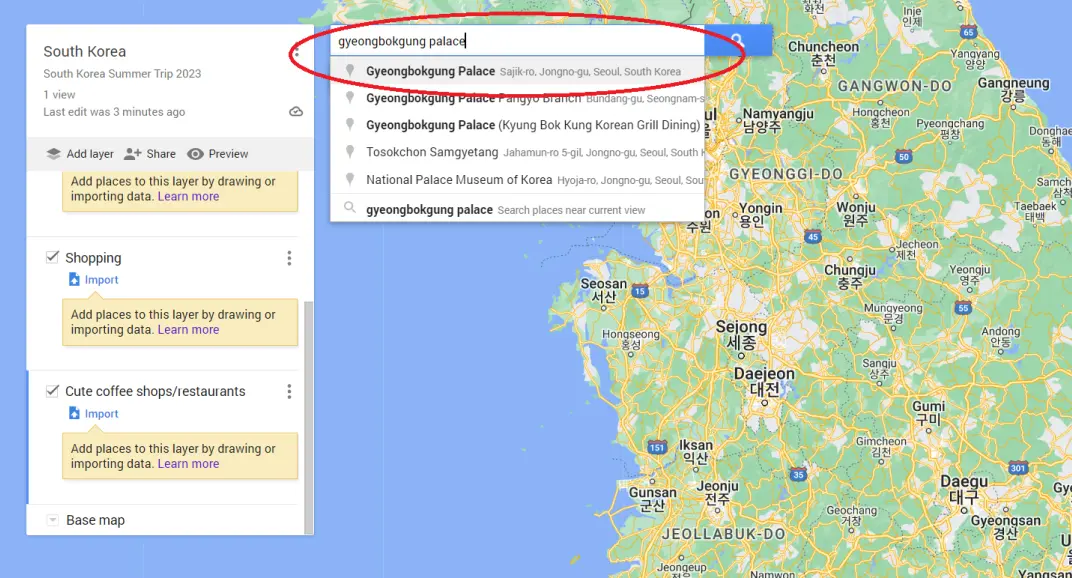
Para añadir una ubicación (por ejemplo, un museo) al mapa, escribe el nombre en la barra de búsqueda y pulsa enter. Cuando aparezca en el menú, haz clic en «Añadir al mapa». En este paso, también puedes empezar a añadir hoteles que estén cerca de la ciudad en la que te alojas.

La ubicación también tiene un cuadro de descripción donde puedes agregar detalles importantes que quieras recordar. En este ejemplo, hemos añadido la opción «Sin tarifas de admisión» para un lugar popular de Corea del Sur.

También puedes añadir otras notas, como «Cerrado los lunes» o «trae dinero en efectivo» para un restaurante popular, o incluso incluir un presupuesto para saber cuánto gastarás.

Personaliza tus marcadores de ubicación
Ahora que has añadido todas tus ubicaciones al mapa, ¡es hora de empezar a personalizarlo! Hay varias opciones disponibles, como cambiar los colores y añadir iconos, notas, vídeos e imágenes. Puedes hacer todo esto con los botones de la parte inferior del cuadro emergente de cada marcador de ubicación.

Cambiar el color de un marcador de ubicación es una excelente manera de resaltar ubicaciones importantes o hacer que destaquen del resto. Para cambiar el color de un marcador, basta con hacer clic en el icono del cubo de pintura que aparece en la parte inferior de la ventana emergente del marcador de ubicación.

Un sistema de prioridades también puede ayudarlo a aprovechar al máximo su viaje. Al etiquetar «cosas que debo ver» en verde, «lugares que quiero visitar» en amarillo y «cosas que ver si tengo tiempo» en naranja, puedes asegurarte de no perderte los lugares que son más importantes para ti.
Si quieres añadir un icono a una ubicación, haz clic en el botón «Añadir icono» y elige entre una amplia variedad de iconos. También puedes añadir notas, vídeos e imágenes haciendo clic en los botones «Añadir nota», «Añadir vídeo» o «Añadir imagen».

Cuando haya terminado de personalizar el mapa, es el momento de guardarlo. ¡Ahora tendrá toda la información que necesita al alcance de su mano!
Empieza a crear tu itinerario
Ahora que tienes un montón de lugares interesantes para explorar en tu próximo destino, usa el mapa que has creado y crea un itinerario épico.
Lo primero que puede hacer es desglosar los artículos por vecindario y su proximidad entre sí. Agrupe las atracciones, los restaurantes y las actividades en un solo día. Esto te ayudará a crear una ruta más eficiente para moverte por la ciudad.

También puedes usar Google Maps como herramienta para descubrir la mejor manera de moverte. Por ejemplo, puedes ver cuánto tiempo tardarás en llegar del punto A al punto B a pie, en transporte público o en coche. Hacerlo te ayudará a visualizar tu itinerario y a hacer los ajustes necesarios en estas múltiples paradas.
A continuación, planificará y finalizará su itinerario. Este es el momento en el que encontrará:
- El barrio y el hotel en el que se hospeda
- El aeropuerto u otra estación de transporte por la que viaja
- Los destinos o actividades que necesitas agrupar
- Dónde alquilar un auto o reservar un Uber
- Si algunas atracciones están a poca distancia
Para planificar tu itinerario, crearás tus propias rutas. Aquí puedes crear tus propias rutas en coche, en bicicleta o a pie.

Empieza haciendo clic en el icono «Dibujar línea». A continuación, verás las siguientes opciones:
- Agregar una línea o forma
- Añadir ruta de conducción
- Añadir ruta ciclista
- Añadir ruta a pie
Tras elegir, haz clic en «Añadir dirección», que añadirá automáticamente una nueva capa al mapa. Después de eso, todo lo que tienes que hacer es seleccionar el punto A y el punto B.
A continuación, puedes añadir varias paradas (hasta 10) a tu ruta, lo que te ayudará a calcular tus tiempos de conducción o incluso de caminata. Si quieres cambiar o reorganizar tus rutas, solo tienes que arrastrar el círculo blanco hasta la nueva ruta que desees.
Para obtener el desglose completo del tiempo de viaje en minutos entre cada parada que desee, simplemente seleccione «indicaciones paso a paso». Esta función de Google Maps es muy útil, especialmente si vas a recorrer el viaje a pie.
Es posible que desees compartir este itinerario con las personas con las que vas a viajar. Para hacerlo, simplemente haz clic en el botón «Compartir» y agrega sus correos electrónicos. A continuación, puedes personalizar quién puede ver tu mapa y qué pueden hacer con él.

Accede a tus mapas desde tu teléfono
¡Felicidades! Ahora, ha creado su propio itinerario de viaje personalizado. Para no olvidarlo, hay una forma aún más fácil de organizarse: acceder a los mapas desde el teléfono.

Todo lo que necesita hacer es descargar la aplicación Google Maps y, a continuación inicia sesión en tu cuenta. Podrás acceder fácilmente a todos tus mapas guardados. Tenga en cuenta que si realiza algún cambio en el mapa en la versión web, también se actualizará en la aplicación.
Además, puedes acceder a la aplicación Google Maps sin conexión a Internet, así que no tienes que preocuparte si no tienes conexión a Internet mientras viajas.

Dicho esto, este es nuestro último viaje en lo que respecta a la planificación de viajes con Google Maps...
Planifica, pero no planifiques demasiado
Todo viaje exitoso necesita un poco de margen de maniobra. Para asegurarte de que estás preparado para cualquier sorpresa, deja algunos huecos en tu día, solo asegúrate de incluir en tu itinerario los destinos imperdibles. Intentar llenar cada minuto de cada día es como intentar correr una maratón sin agua.
A veces, dejarse llevar por la corriente es la única solución en caso de que haga mal tiempo o el lugar que quieres ver esté cerrado por alguna razón. No querrás quedarte atrapado en un lugar en el que no quieres estar, ya que eso afectará tu experiencia general de viaje.
Y, sobre todo, recuerda divertirte y disfrutar del paseo. Reduzca la velocidad y disfrute realmente del momento. Después de todo, ¡esa es la razón por la que planeaste el viaje en primer lugar!
¡Google Maps simplifica la planificación de viajes!
Planificar tu viaje no tiene por qué ser un quebradero de cabeza. Con Google Maps y su herramienta de planificación de viajes, es más fácil que nunca crear un itinerario que se adapte a tus necesidades y marcarlo en tu lista de deseos.
Así que no dejes que el proceso de planificación te abrume ni te estrese. En vez de eso, ¡disfruta del viaje y haz que tu viaje sea lo más divertido y memorable posible!
Ahora que sabes cómo planificar un viaje con Google Maps, es hora de ponerte en marcha y empezar a descubrir el mundo. Esperamos que esta guía te haya resultado útil. Si tienes alguna pregunta o comentario, no dudes en ponerte en contacto con nosotros. ¡Nos encantaría saber de ti!
Si quieres inspiración y consejos de planificación de viajes para tus próximas vacaciones, consulta nuestra lista de ideas de vacaciones aquí.